図形検索、セル検索
実行方法
スクリーンから直接実行する
- Search Figure & Cell モードにして、スクリーンの検索対象の上で左クリックします。
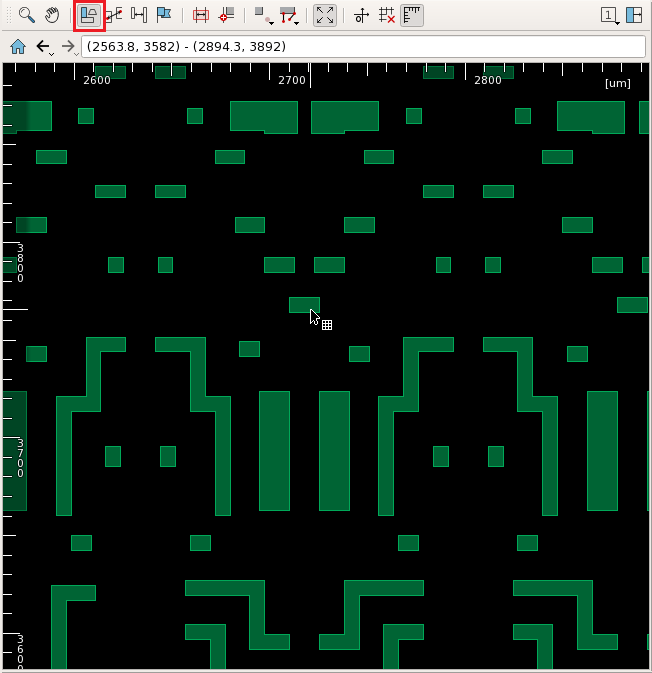
検索対象はInspection Panel のツールバーの Target から指定します。
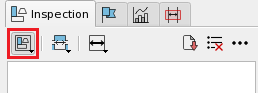
| アイコン | 項目 | 実行内容 |
|---|---|---|
| Figure | 図形を検索します。 | |
| Cell | セルを検索します。 | |
| Figure & Cell | 図形とセルの両方を検索します。 | |
| Merged Figure | アウトラインをとった図形を検索します。 |
-
また、どのモードのときにも、スクリーンの検索対象の上で中クリックすることで、図形検索、セル検索を行うことができます。スクリーン上の中クリックの操作はプリファレンスで変更することができます。詳しくはプリファレンス Window/Screen/Mouse ページの Action/Middle Click をご覧ください。
-
スクリーンの検索対象の上で右クリックするとコンテキストメニューが表示されます。コンテキストメニューで
Searchを選択すると検索対象を指定するメニューが表示されます。メニューで検索対象を選択すると検索が実行されます。
Shift キーを押しながらSearchを選択すると Search ダイアログが表示されます。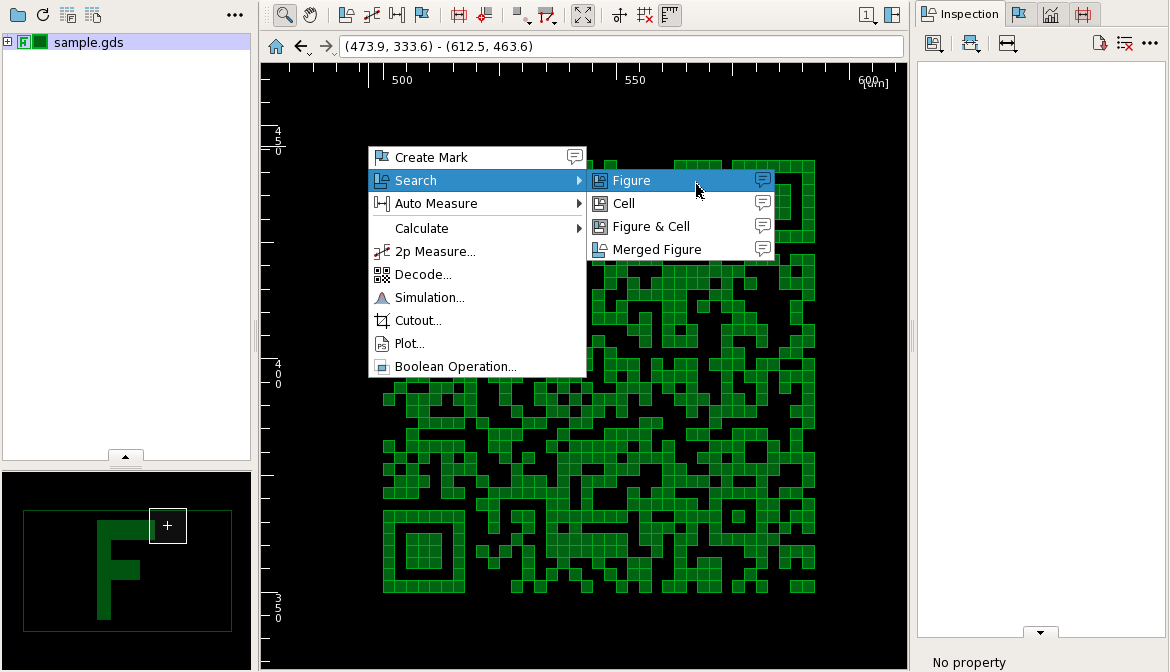
Search ダイアログから実行する
以下のいずれかの操作で Search ダイアログを表示します。
- スクリーンのコンテキストメニューから Shift キーを押しながら
Searchを選択 - Inspection Panel の空白部分を右クリックすると表示されるコンテキストメニューから
Searchを選択
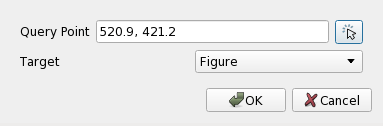
| 項目 | 実行内容 |
|---|---|
| Query Point | 座標を指定します。 |
| Target | 検索する対象を指定します。 |
OK を押すと検索が実行されます。
検索結果の表示
図形検索、セル検索を実行すると、Inspection Panel に検索結果が保存されます。また、スクリーンに検索結果が表示されます。
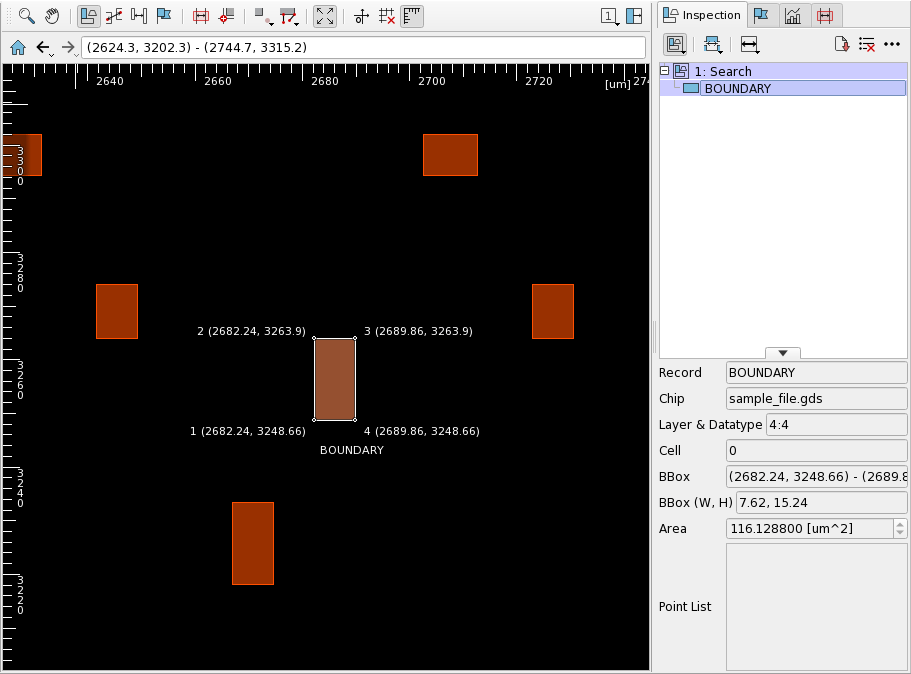
スクリーン上の検索結果図形各頂点には頂点を示す点と頂点番号、座標が表示されますが、表示の込み具合によってはこれら頂点情報の一部または全部の表示が省略される場合があります。
表示された検索結果を右クリックすると、コンテキストメニューが表示されます。
| メニュー | 実行内容 |
|---|---|
| Show | スクリーン上の検索結果の表示・非表示を切り替えます。 |
| Display/Name | スクリーン上の検索結果の名前の表示・非表示を切り替えます。 |
| Display/Coordinates | スクリーン上の検索結果の座標の表示・非表示を切り替えます。 |
| Color | スクリーン上の検索結果の表示色を指定します。 |
Curvilinear 図形の検索結果の表示
Curvilinear 図形を検索したとき、スクリーンに表示される Curvilinear 図形では Curve 区間は制御点を繋いだポリゴンとして表示されます。 Curve 区間の先頭の点は倍の大きさで表示され、座標の後ろに Curve 区間の情報が追記されます。 また、Implicit Bezier 指定の区間は 3 次の Explicit Bezier に変換した制御点の点線で表示されます。
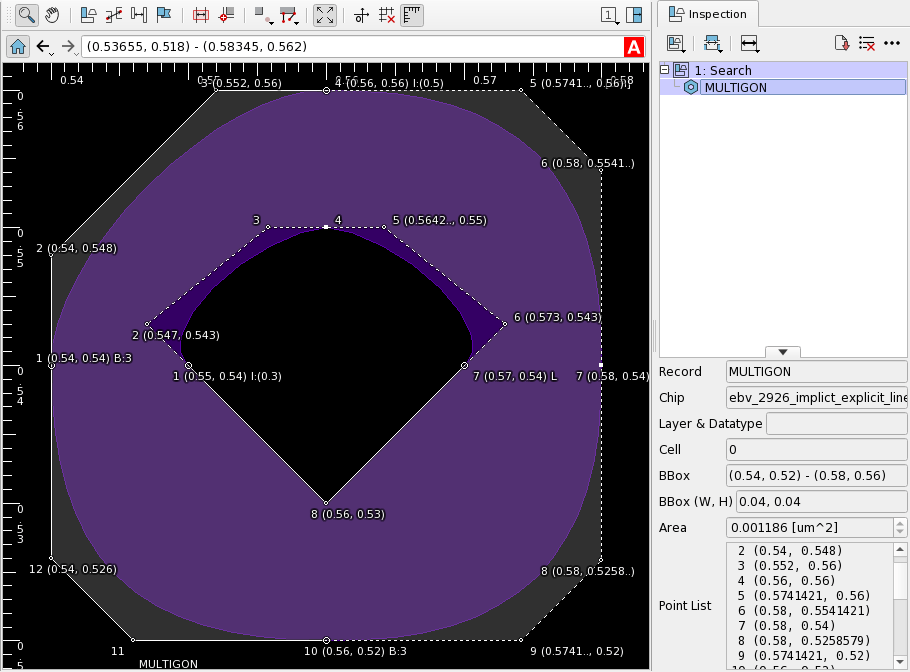
Curve 区間の情報はコロン区切りで表され、それぞれの意味は以下になります。
| 項目 | 内容 |
|---|---|
| L | Linear |
| S | B-spline |
| B | Bezier |
| I | Implicit Bezier |
| 2 | 2 次 |
| 3 | 3 次 |
| C | Clamped |
| (小数値) | Implicit Bezier 用 ratio |
また、Bezier Curve のときは Curve 上の制御点は白く表示されます。
関連する設定
プリファレンスを変更することで、検索結果の表示を変更することができます。詳しくはプリファレンス Action/Search Figure Cellページをご覧ください。